Procedura do odinstaluj ScreenFlow Maca może być tak proste, jak upuszczenie i przeciągnięcie programu do Kosza. Niemniej jednak, aby usunąć wszystkie powiązane dokumenty i pliki z komputera Mac, możesz wymagać użycia narzędzia do usuwania lub ręcznego usunięcia elementów z folderu biblioteki. Obie te opcje są dostępne w Mac App Store.
Ważne jest, aby pamiętać, że jako odinstalowanie innego oprogramowania, jeśli zdecydujesz się odinstalować ScreenFlow Mac, usuniesz wszystkie zadania, rekordy i ustawienia osobiste. Z tego powodu zaleca się przechowywanie ważnych danych przed kontynuowaniem procedury odinstalowywania ScreenFlow. Ponadto, jeśli zamierzasz zainstalować ScreenFlow w późniejszym czasie, musisz upewnić się, że dane rejestracyjne i klucz licencyjny są bezpiecznie przechowywane.
Spis treści: Część 1. Co to jest ScreenFlow na Macu?Część 2. Jak całkowicie odinstalować ScreenFlow z mojego komputera MacCzęść 3. Ręczne kroki, aby odinstalować ScreenFlow na komputerze MacCzęść 4. Wniosek
Część 1. Co to jest ScreenFlow na Macu?
ScreenFlow to dobrze znana aplikacja do nagrywania ekranu i edycji wideo dla systemu operacyjnego Mac. Daje użytkownikom możliwość przechwytywania ekranu komputera i tworzenia wysokiej jakości filmów przy użyciu różnych narzędzi do edycji. Jest to narzędzie często używane przez osoby generujące treści, a także szkoły, korporacje i wszystkich innych, którzy chcą tworzyć ekscytujące materiały wideo.
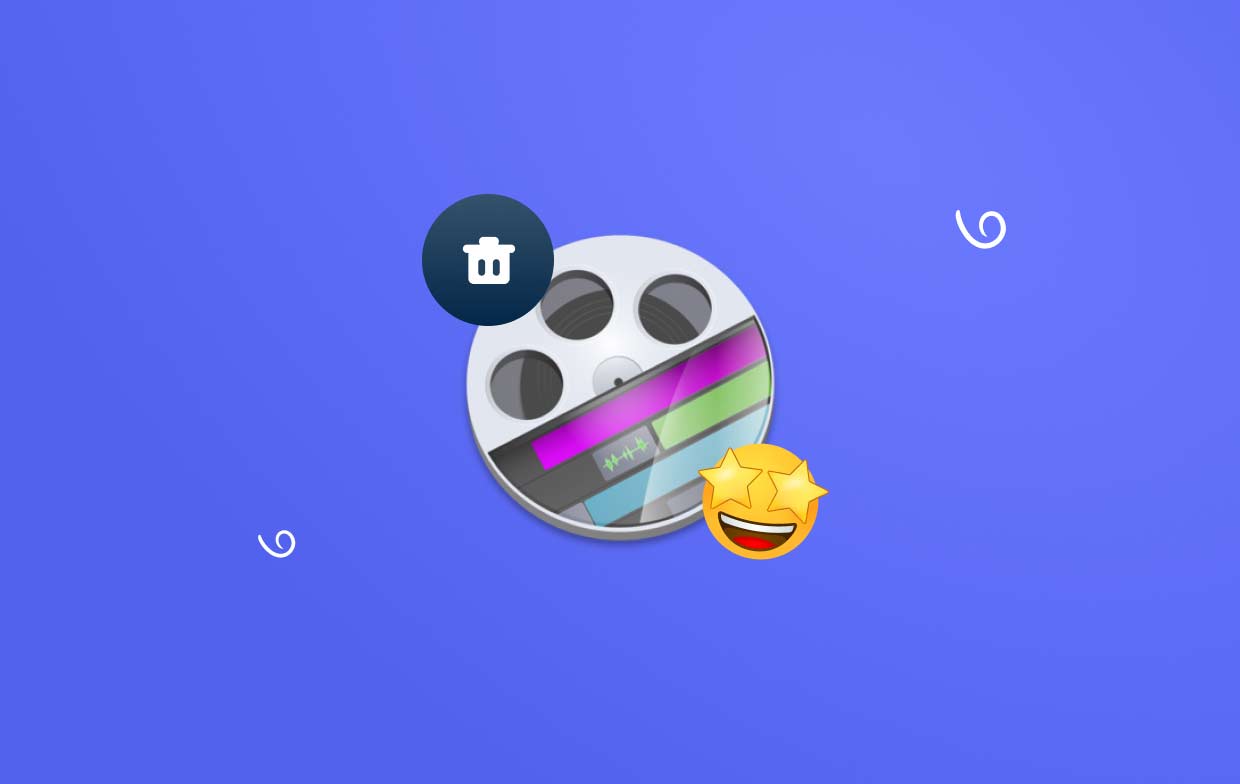
Istnieje kilka różnych powodów, dla których chciałbyś odinstalować ScreenFlow Mac,
- Jednym z nich jest to, że nie potrzebujesz już programu i chcesz zrobić więcej miejsca na komputerze.
- Zdecydowałeś, że nadszedł czas, aby zaktualizować ScreenFlow do najnowszej wersji lub przejść do innego programu do edycji wideo.
- Ustaliłeś, że program musi zostać ponownie zainstalowany, ponieważ powoduje problemy techniczne.
- Badasz problemy, które mogą być spowodowane przez komputer Mac, więc starasz się wykluczyć ScreenFlow jako potencjalnego uczestnika.
Ogólnie rzecz biorąc, to, czy zdecydujesz się odinstalować ScreenFlow Mac, zależy od konkretnych wymagań i preferencji. Odinstalowanie programu to rozwiązanie, które warto rozważyć, jeśli stwierdzisz, że już go nie potrzebujesz lub jeśli chcesz zrobić więcej miejsca na komputerze Mac.
Część 2. Jak całkowicie odinstalować ScreenFlow z mojego komputera Mac
W tej sekcji zapoznamy Cię z najlepszym dostępnym dezinstalatorem, który nazywa się iMyMac PowerMyMaci zademonstrować, co potrafi szybko i dokładnie odinstalować ScreenFlow Mac. ScreenFlow dla komputerów Mac można szybko i skutecznie usunąć za pomocą PowerMyMac tylko zgodnie ze wskazówkami procedury i wykonując kilka kliknięć.
Pod względem reputacji PowerMyMac wyróżnia się jako jeden z najskuteczniejszych programów optymalizacyjnych dla komputerów Mac, który można znaleźć na całym świecie. Możliwe, że tak będzie usuń aplikacje, takie jak Flash Player, wraz z ich niepotrzebnymi dokumentami z komputera Mac lub dokonaj niezbędnych zmian, aby przywrócić komputerowi jego poprzednią, błyskawiczną wydajność.
Jest również biegły w zarządzaniu trudnościami związanymi z usuwaniem aplikacji Mac, usuwając nie tylko program, ale także wszelkie powiązane pliki, które mogą znajdować się w innym miejscu na urządzeniu. Oto wskazówki, jak odinstalować ScreenFlow Mac:
- Po zakończeniu ładowania PowerMyMac wybierz opcję oznaczoną jako Ustawienia, aby rozpocząć proces instalacji. Następnym krokiem jest wybór Deinstalator aplikacji z podanej listy opcji.
- Po wybraniu urządzenia możesz zacząć przeglądać wiele dostępnych opcji oprogramowania.
- Otwórz dodatkową kartę w przeglądarce, aby zobaczyć, co wydaje się być całkowitym usunięciem każdego programu aktualnie uruchomionego na urządzeniu. W przypadku, gdy pole zapytania nie zawiera jeszcze tytułu oprogramowania, należy go wyraźnie dodać.
- Jeśli wybierzesz opcję „CZYSZCZENIE", wszelkie pozostałości aplikacji pierwotnie pobranych na urządzenie również zostaną usunięte z urządzenia w sposób, którego nie można cofnąć.
- Fraza "Oczyszczone Zakończone" musi pojawić się na ekranie zaraz po zakończeniu czyszczenia.

Część 3. Ręczne kroki, aby odinstalować ScreenFlow na komputerze Mac
Typowy i ręczny sposób całkowitego odinstalowania ScreenFlow Mac
Jeśli przeniesienie aplikacji docelowej do Kosza jest w tej chwili Twoim zrozumieniem usuwania programów na komputerze Mac, możesz teraz poszerzyć swoją wiedzę i doświadczenie i wyjaśnić właściwe podejście do ręcznego odinstalowania ScreenFlow Mac całkowicie z komputera .
- Kiedy ScreenFlow jest aktywny na komputerze Mac, kliknij prawym przyciskiem myszy ikonę aplikacji w Docku, a następnie wybierz Wyjdź/Wyjdź z menu kontekstowe.
- Aby uzyskać dostęp do narzędzi, kliknij Go przycisk.
- Sprawdź listę procesów, które są teraz aktywne w tle, aby upewnić się, że nie ma żadnych powiązanych z ScreenFlow i upewnij się, że tak jest.
- Jeśli odkryjesz, że proces, który jest połączony z tym, jest nadal aktywny na komputerze Mac, po prostu go wybierz, a następnie kliknij ikonę Zakończ, aby zatrzymać działanie procesu.

Po wykonaniu tych kroków pomyślnie odinstalujesz ScreenFlow Mac.
Zacznij usuwać ScreenFlow
- Z lewego panelu wybierz Finder a następnie Apps teczka.
- Przeciągnij symbol ScreenFlow w Kosz symbol w Docku, znajdując go w folderze Aplikacje.
- Umieść wskaźnik na pasku menu, a następnie wybierz GO.
- Kliknij Przejdź do folderu, Wchodzić "
/library/" w wyświetlonym polu, a następnie naciśnij Powrót. - Następnie zostaniesz przekierowany do katalogu biblioteki.
- Usuń plik o nazwie ScreenFlow lub nawet producenta w obszarze Application Support, klikając go.
- Wróć do tego samego folderu Biblioteki, wybierz Caches, a następnie usuń wszystkie pliki pamięci podręcznej ScreenFlow.
- Podobnie usuń wszystkie pliki powiązane z programem ScreenFlow, otwierając każdy folder Preference lub Logs w Bibliotece z osobna.
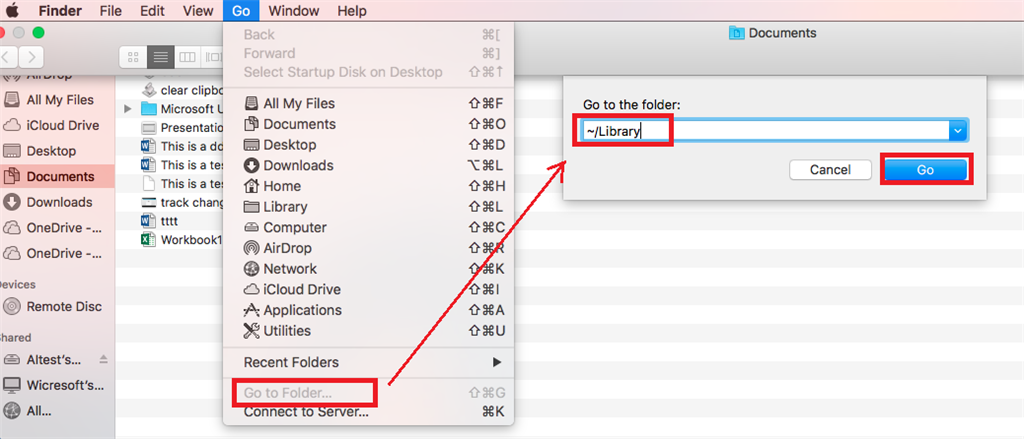
Część 4. Wniosek
W zależności od preferencji i stopnia znajomości zarządzania na komputerze Mac wybierz podejście, które najlepiej odpowiada Twoim potrzebom. Istnieje kilka podejść do odinstalowania ScreenFlow Mac; niemniej jednak najbardziej niezawodnym i korzystnym dezinstalatorem i optymalizatorem jest PowerMyMac.



